El gráfico de entrada de datos permite añadir fuerzas y pares de torsión que cambian durante la simulación en función de otras variables independientes.
Añada una fuerza externa dependiente de la velocidad a la unión prismática existente entre la guía y el yugo escocés. Para generar un efecto de velocidad, usaremos valores + o - con el fin de definir una fuerza opuesta.
- En el navegador, en Uniones estándar, seleccione la unión Prismático (Guide:1, Scottish Yoke:1). Cuando la velocidad en los marcos de referencia es positiva, los marcos se alejan del extremo de la cuchilla. Si los marcos de referencia están orientados hacia la cuchilla de la sierra, puede editar la unión y cambiar o invertir la dirección.
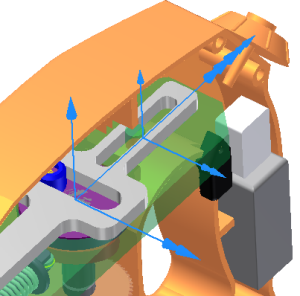
- En el panel Cargas, pulse Fuerza. Seleccione un vértice en uno de los dientes de la sierra.
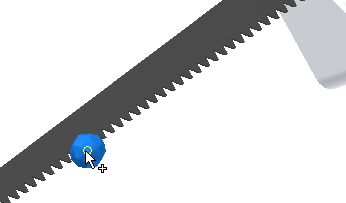
- El selector de dirección se activa. Seleccione la arista superior de la cuchilla de la sierra que es paralela al movimiento de la cuchilla.
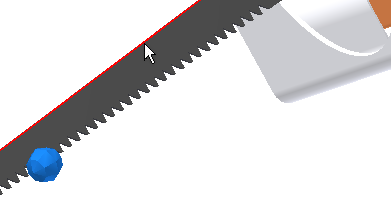
- En el cuadro de diálogo, pulse la flecha del control de entrada Magnitud para visualizar las opciones de la lista. Pulse Gráfico de entrada de datos.

Aparece el cuadro de diálogo Magnitud.
- En el cuadro de diálogo Magnitud, pulse el selector Referencia.
- En el cuadro de diálogo Seleccionar referencia, expanda Uniones estándar > Prismático (Guide:1, Scottish Yoke:1) para visualizar la carpeta de velocidades y el contenido. Pulse V(1) para especificar la velocidad como variable en el eje X del gráfico.
-
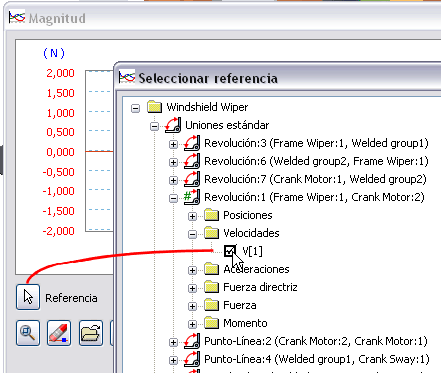
- Pulse Aceptar.
En la región gráfica, el eje X del gráfico muestra la referencia que se acaba de especificar.
- En la sección Punto de inicio, especifique X1 = -10 mm/s y Y1 = 250 N.
- En la sección Punto final, especifique X2 = -0,1 mm/s y Y2 = 250 N.
- Pulse dos veces en el área gráfica, a la derecha del segundo punto. Esto añade un nuevo punto y crea una nueva sección en el gráfico.Nota: También puede pulsar con el botón derecho más allá del segundo punto y seleccionar Añadir punto para iniciar una nueva sección.
- El punto inicial de la segunda sección (X1, Y1) es el punto final de la sección anterior y ya está definido. Defina el punto final de la segunda sección en: X2 = 0,0 mm/s y Y2 = -250 N.
Puede encuadrar dentro de la región gráfica. Mantenga pulsada la rueda del ratón o pulse el botón central y arrastre.
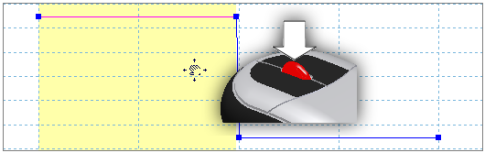
Si tiene una rueda de ratón, puede hacerla girar para acercarse al gráfico y alejarse de él.
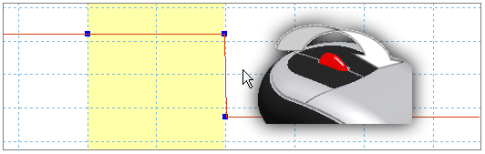
- Añada una tercera sección a la derecha de la segunda. Defina el punto final de la tercera sección en: X2 = 10,0 mm/s y Y2 = -250 N.
- Pulse Aceptar para cerrar el Gráfico de entrada de datos.
- Expanda el cuadro de diálogo y active la opción Mostrar situada en la parte inferior. También puede especificar un color distinto para diferenciar visualmente la fuerza.
- Pulse Aceptar.
- Ejecute la simulación. No salga del entorno de ejecución.